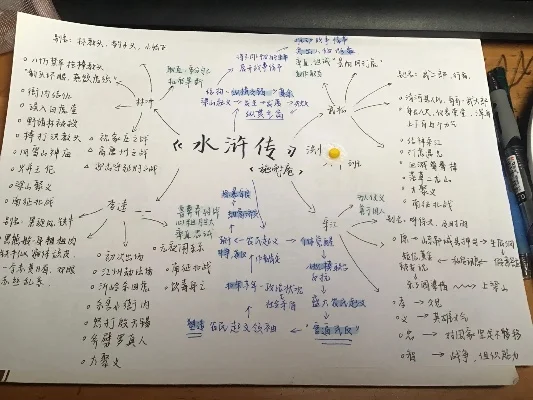手机如何修改路由器密码:简单步骤指南

为什么需要修改路由器密码?
在享受网络带来的便利时,保护个人隐私和网络安全同样重要。路由器密码是家庭网络的第一道防线,如果密码过于简单或长期未更改,容易被他人破解,导致数据泄露或网络被占用。因此,定期修改密码并设置强密码是保障网络安全的基本操作。
准备工作:确认设备连接状态
在修改路由器密码前,请确保您的手机已连接到目标路由器。以下是连接方式的简要说明:
Wi-Fi连接:打开手机Wi-Fi,选择路由器名称并输入当前密码。
网线连接:若手机未连接Wi-Fi,可通过网线直接连接路由器,确保设备正常联网。
步骤一:访问路由器管理界面
要修改密码,首先需要进入路由器的管理后台。不同品牌路由器的登录方式略有差异,但基本步骤一致:
1. 在手机浏览器中输入路由器的IP地址(通常是`192.168.1.1`或`192.168.0.1`)。
2. 输入路由器当前的管理员账号和密码(默认通常为`admin`)。
3. 点击登录进入管理界面。
步骤二:找到“修改密码”选项
进入管理界面后,根据路由器品牌的不同,修改密码的路径可能有所差异。常见品牌路径参考:
TP-Link/华为:点击“设置”或“高级设置”,找到“无线设置”或“安全设置”,选择“修改密码”。
小米/360:进入“网络设置”或“安全”选项,找到“Wi-Fi密码”或“登录密码”。
步骤三:设置新密码并保存
以下是需要注意的关键步骤:
1. 输入您的新密码,建议使用包含字母、数字和符号的复杂密码,避免使用生日等易猜信息。
2. 确认新密码后,点击“保存”或“应用”按钮。
3. 路由器会重新启动,启动完成后,新密码将生效。
注意事项:避免常见密码错误
在设置新密码时,以下情况需要避免:
使用过于简单的密码(如`123456`、`password`)。
密码与个人信息相关(如姓名、手机号)。
未及时更改默认密码。
验证新密码是否生效
修改密码后,尝试用新密码重新连接路由器,确保网络正常。若无法连接,请检查以下问题:
密码输入是否正确(注意大小写敏感)。
路由器是否已重启。
管理界面是否仍使用旧密码。
通过以上步骤,您可以在手机上轻松修改路由器密码,提升网络安全防护。定期更新密码,是保护家庭网络的基本措施。